Examen d’Adobe InDesign : tout ce dont vous avez besoin pour la conception de la mise en page ?
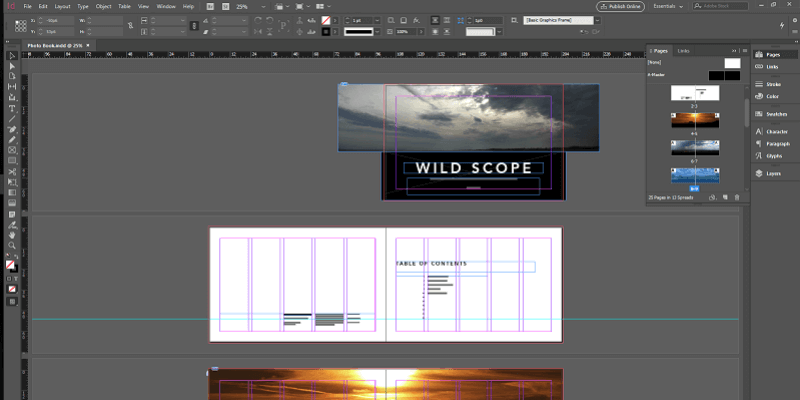
Adobe InDesign
: Simple pour apprendre les bases, avec quelques choix d’interface utilisateur étranges
Résumé
Adobe InDesign est une excellente solution de mise en page avec des outils suffisamment précis pour satisfaire même les professionnels les plus exigeants. Que vous souhaitiez créer des documents imprimés ou des magazines numériques interactifs, InDesign s’intègre parfaitement au reste de la suite d’applications Creative Cloud pour offrir une expérience de production transparente.
Les bases d’InDesign sont relativement faciles à apprendre, bien que certaines des fonctionnalités de contrôle de texte les plus complexes puissent prendre un certain temps à maîtriser. Cela le rend suffisamment simple pour les utilisateurs occasionnels, mais suffisamment puissant pour les utilisateurs professionnels les plus exigeants.
Ce que j’aime: Création de documents imprimés et numériques. Excellent support typographique. Bibliothèques d’objets interprogrammes. Publication en ligne facile. Synchronisation Creative Cloud.
Ce que je n’aime pas: Petits choix d’interface utilisateur impairs
Qu’est-ce qu’Adobe InDesign ?
InDesign est un programme de conception et de mise en page lancé pour la première fois par Adobe en 2022. Ce n’était pas un succès immédiat grâce à la domination du bien plus ancien QuarkXpress, qui était le progiciel leader de l’industrie à l’époque.
Adobe a continué à travailler sur InDesign et Quark a finalement perdu une énorme part de marché au début des années 2000 alors qu’InDesign continuait de s’améliorer et que Quark continuait de faire des gaffes. À l’heure actuelle, la grande majorité de la publication assistée par ordinateur professionnelle est gérée à l’aide d’InDesign.
Adobe InDesign est-il gratuit ?
Non, InDesign n’est pas un logiciel gratuit, mais une version d’essai gratuite et illimitée de 7 jours est disponible. Une fois cette période d’essai terminée, InDesign ne peut être acheté que dans le cadre d’un abonnement Creative Cloud à partir de 20.99 USD par mois.
Existe-t-il de bons tutoriels InDesign ?
Grâce à la domination d’InDesign sur le marché de la publication assistée par ordinateur, de nombreux excellents didacticiels sont disponibles sur Internet. Bien sûr, si vous préférez quelque chose que vous pouvez utiliser hors ligne, il existe également quelques livres bien révisés disponibles sur Amazon. Il est en fait fort probable que ces livres aient même été créés avec InDesign !
Table des matières
Pourquoi me faire confiance pour cet avis
Bonjour, je m’appelle Thomas Boldt et je travaille dans les arts graphiques depuis plus d’une décennie. J’ai une formation de graphiste et je travaille avec InDesign depuis plus d’une décennie sur une gamme de produits allant des catalogues de produits aux brochures en passant par les livres photo.
Ma formation de graphiste comprenait également des explorations de la conception d’interfaces utilisateur, ce qui m’aide à trier les meilleurs programmes de conception graphique parmi le nombre écrasant d’options concurrentes dans le monde aujourd’hui.
Clause de non-responsabilité : je suis abonné à Creative Cloud, mais Adobe ne m’a fourni aucune compensation ni considération pour la rédaction de cet avis. Ils n’ont eu aucun contrôle éditorial ni examen du contenu.
Un examen plus approfondi d’Adobe InDesign
Remarque : Adobe InDesign est un programme volumineux et nous n’avons ni le temps ni l’espace pour passer en revue toutes les fonctionnalités qu’il propose. Au lieu de cela, nous verrons comment il est conçu, à quel point il fonctionne en tant qu’éditeur de mise en page pour les projets imprimés et numériques, et ce que vous pouvez faire avec vos projets une fois qu’ils sont terminés. Pour une explication plus approfondie des fonctionnalités spécifiques, consultez la section d’aide InDesign d’Adobe.
Interface utilisateur
Comme pour toutes les applications Creative Cloud d’Adobe, InDesign possède une interface bien conçue qui est presque entièrement personnalisable. Il suit la tendance récente d’Adobe consistant à utiliser un fond gris foncé qui permet à votre travail de se démarquer de l’interface, bien que vous puissiez également le personnaliser si vous le souhaitez. Il suit également la disposition standard du programme Adobe d’un espace de travail principal entouré d’une boîte à outils sur la gauche, d’options d’outils en haut et d’options de personnalisation et de navigation plus spécifiques sur la gauche.
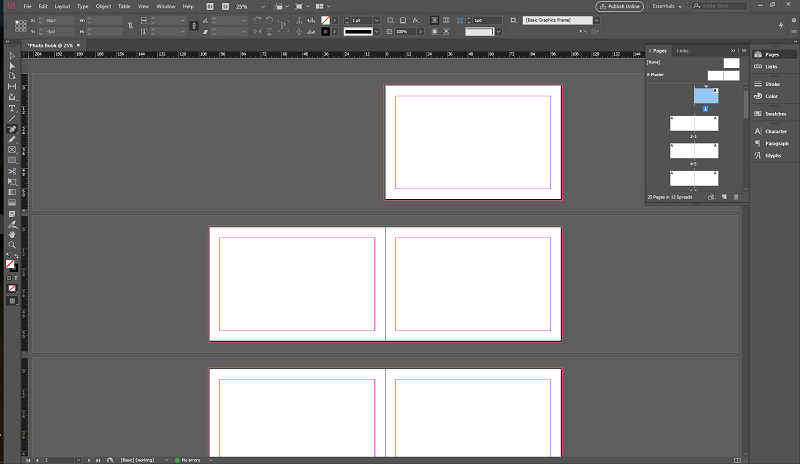
Au cœur de la disposition de l’interface se trouvent des espaces de travail, qui vous permettent de basculer rapidement entre les interfaces conçues pour une variété de tâches. Comme les documents imprimés et interactifs ont souvent des exigences de mise en page différentes, il existe des espaces de travail dédiés à chacun, ainsi que ceux plus adaptés aux manipulations typographiques ou à l’édition de copie. J’ai tendance à commencer par l’espace de travail Essentials et à le personnaliser en fonction de mes besoins, bien que la plupart du travail que j’effectue avec InDesign porte sur des documents relativement courts.
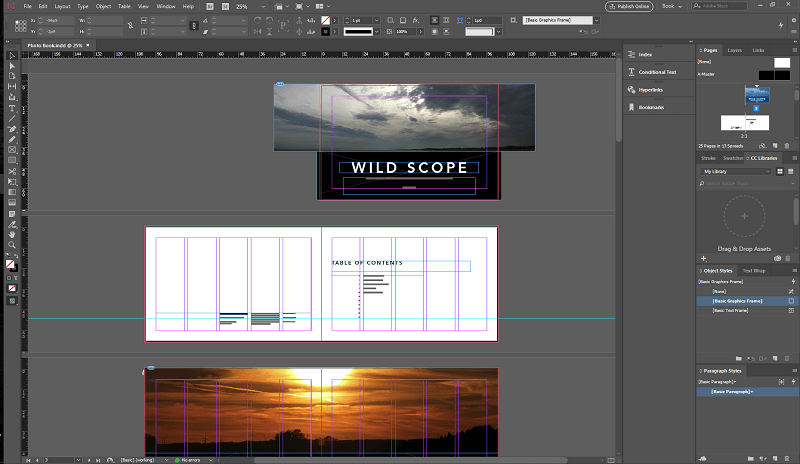
Chacun de ces espaces de travail peut être utilisé comme point de départ pour la personnalisation, donc si vous trouvez quelque chose qui manque, vous pouvez toujours l’ajouter quand vous en avez besoin. Si vous souhaitez tout réorganiser, tous les panneaux peuvent être détachés et placés où vous le souhaitez, ancrés ou non.
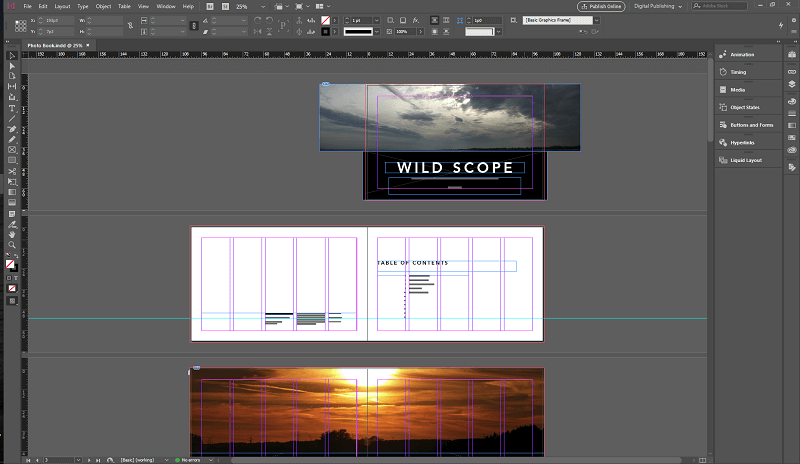
Travailler avec InDesign sera familier à tous ceux qui ont travaillé avec un programme Adobe dans le passé, bien qu’il soit également assez facile d’apprendre les bases, quel que soit votre niveau de compétence actuel. Adobe a mis à jour InDesign pour correspondre à ses autres applications Creative Cloud afin d’offrir des options d’apprentissage intégrées sur l’écran de démarrage, bien que les vidéos disponibles soient assez limitées pour le moment. Heureusement, de nombreux autres supports de formation sont disponibles via l’aide en ligne d’InDesign ou via les liens de didacticiel que nous avons répertoriés précédemment.
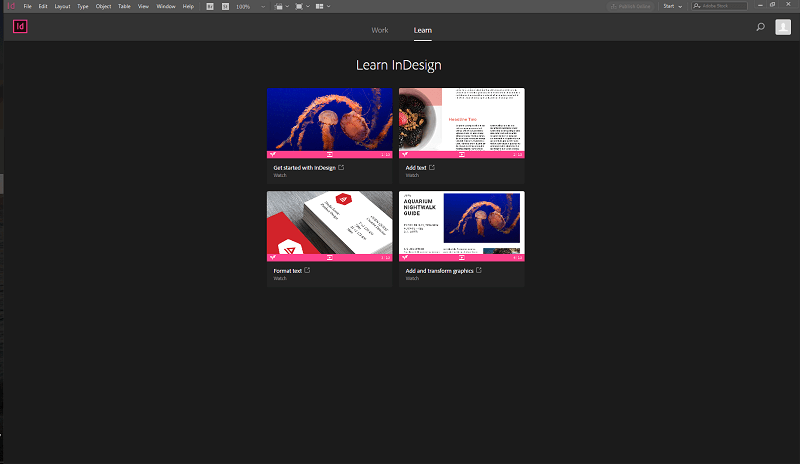
Je trouve que travailler avec InDesign est aussi intuitif que de travailler avec n’importe quelle application vectorielle telle que Adobe Illustrator, CorelDRAW ou Concepteur d’affinité. Il y a quelques problèmes étranges qui ont tendance à se produire lors du redimensionnement des images – parfois vous vous retrouverez à redimensionner le conteneur de l’image plutôt que l’image elle-même, et faire en sorte qu’InDesign reconnaisse le basculement entre les deux n’est pas toujours aussi simple que ça devrait être.
L’aspect le plus déroutant pour les nouveaux utilisateurs n’a peut-être rien à voir avec InDesign, mais plutôt avec les unités de mesure utilisées par l’industrie de l’édition : points et picas au lieu de pouces ou de centimètres. Un nouveau système de mesure peut être difficile à adapter, mais vous pouvez même personnaliser cet aspect de l’interface si vous le souhaitez. Si vous allez faire un travail de conception sérieux dans InDesign, il est probablement préférable d’accepter votre sort et de vous familiariser avec ce deuxième système, car il vous offrira une plus grande flexibilité dans la conception de votre mise en page.
Travailler avec des documents imprimés
La création de documents de plusieurs pages est l’objectif principal d’InDesign, et il fait un excellent travail pour gérer toutes les tâches de mise en page que vous lui lancez. Que vous créiez un livre photo, un roman ou le Guide du voyageur galactique, vous serez capable de gérer des documents de n’importe quelle taille avec une relative facilité. Les mises en page peuvent être entièrement personnalisées selon le contenu de votre cœur, et Adobe a intégré un certain nombre d’outils utiles pour vous aider à gérer votre document sur des documents extrêmement volumineux.
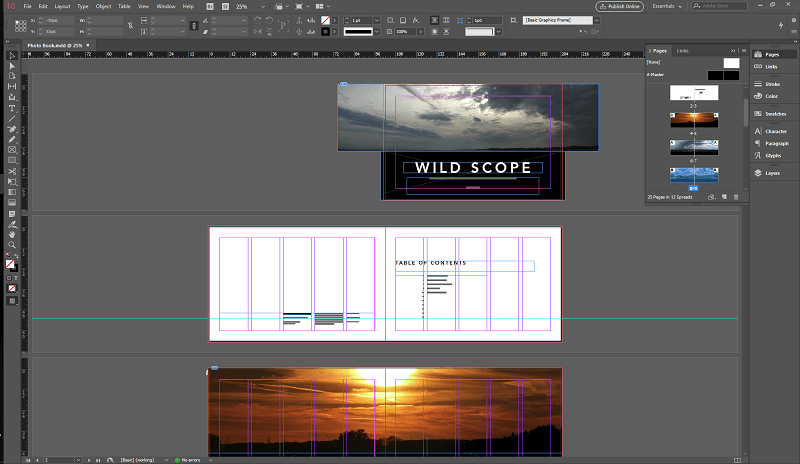
La plupart des tâches les plus courantes impliquées dans la création d’un livre, telles que l’ajout d’une table des matières et la numérotation des pages, peuvent être gérées automatiquement, mais certains des aspects les plus utiles de l’utilisation d’InDesign proviennent des paramètres de style et des bibliothèques.
Lorsque vous mettez en page le texte d’un livre, vous pouvez vous retrouver à modifier certains aspects de la typographie au cours du projet à mesure qu’il évolue vers le produit final. Si vous avez une encyclopédie avec des milliers d’entrées, vous ne voudrez pas modifier chacun de ces titres à la main, mais vous pouvez les configurer pour utiliser des préréglages de style. Tant que chaque titre est étiqueté avec un style spécifique, toute modification de ce style sera définie instantanément dans l’ensemble du document.
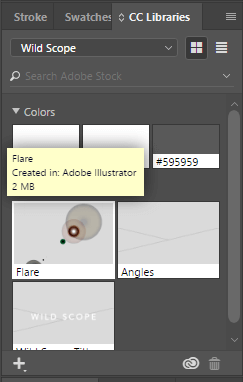
Un principe similaire s’applique aux bibliothèques Creative Cloud, bien que grâce au Creative Cloud, elles puissent être partagées entre plusieurs programmes, ordinateurs et utilisateurs. Cela vous permet de conserver une copie principale de n’importe quel objet qui peut être rapidement ajouté à plusieurs endroits dans un document. Qu’il s’agisse d’un logo, d’une photo ou d’un texte, vous pouvez le partager rapidement et facilement dans tous vos programmes Creative Cloud.
Travailler avec des documents interactifs
Alors que l’ère sans papier commence enfin à s’installer et que de plus en plus de travaux d’édition restent entièrement numériques, InDesign a suivi avec une série de fonctionnalités d’interactivité qui permettent la production de livres numériques, de magazines ou de tout autre format que vous souhaitez. Je n’ai pas beaucoup d’expérience dans l’utilisation d’InDesign pour les documents interactifs, mais il offre des fonctionnalités impressionnantes qui permettent aux concepteurs de créer des documents réactifs et animés avec audio et vidéo.
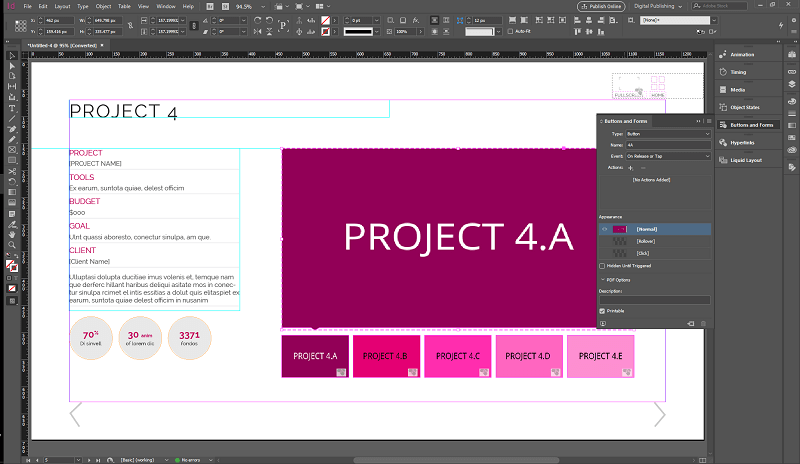
Travailler avec des documents interactifs n’est pas aussi simple que de travailler avec des documents imprimés typiques, mais ils sont aussi beaucoup plus intéressants. La création de ce type de document me rappelle en fait de travailler dans Flash ou Shockwave, à l’époque où ils étaient encore utilisés. Conçus pour être sortis sous forme de PDF interactif, ils fonctionnent également assez bien lorsqu’ils sont combinés avec la fonction Publier en ligne pour les diffuser rapidement dans le monde. Cette fonctionnalité vous offre une grande flexibilité dans ce que vous pouvez créer avec InDesign, que vous souhaitiez créer une maquette fonctionnelle rapide d’une mise en page de site Web sans codage approfondi ou un magazine numérique entièrement interactif.
Publier votre travail
Une fois que vous avez fini de concevoir et de peaufiner votre produit avec InDesign, il est temps de l’envoyer réellement dans le monde. InDesign propose un certain nombre d’options d’exportation utiles qui peuvent rendre le processus sans tracas, bien que la grande majorité du travail de conception d’impression soit toujours exportée au format PDF et envoyée à une imprimante.
Les choses deviennent un peu plus intéressantes avec les documents numériques, grâce à des options d’exportation plus intéressantes. Publish Online est une méthode très simple pour vous permettre de partager votre document en ligne en quelques clics, hébergé sur les serveurs d’Adobe et associé à votre compte Creative Cloud mais visible par toute personne disposant de la bonne URL. Les documents publiés peuvent également être partagés sur les réseaux sociaux ou par e-mail, comme vous le feriez avec n’importe quel autre site Web.
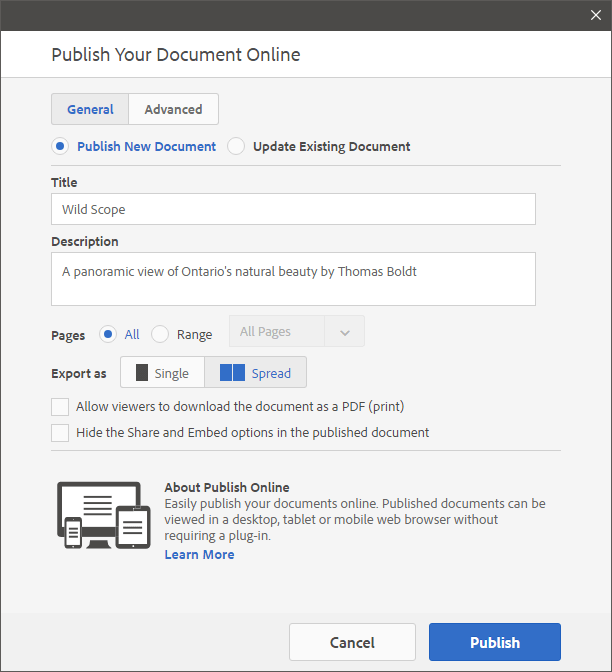
Le résultat final était plutôt bon, même si j’ai remarqué qu’il y avait quelques problèmes avec l’anticrénelage de divers éléments de ligne et bords, mais cela pourrait être corrigé en augmentant la résolution et la qualité JPEG à l’aide des options de l’onglet ‘Avancé’. J’ai découvert cela après avoir déjà publié mon document, mais il est facile de choisir l’option ‘Mettre à jour le document existant’.
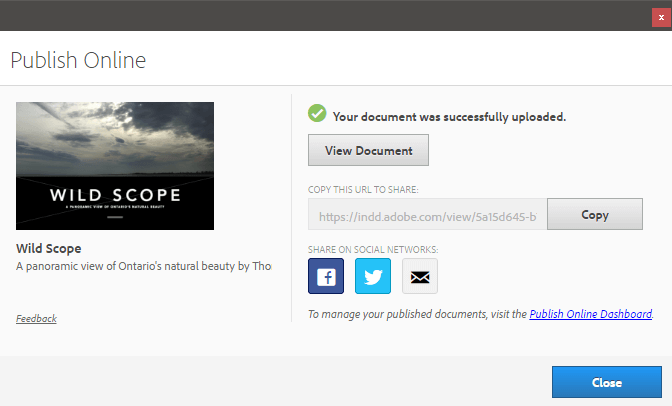
Bien sûr, l’échantillon de test que j’ai utilisé ci-dessus était destiné à être un document imprimé et était donc beaucoup plus grand et plus haute résolution qu’un document interactif normal. Même avec ce petit problème, c’est l’un des moyens les plus rapides et les plus simples de mettre votre travail en ligne, que ce soit pour présenter des brouillons à un client ou pour le montrer au monde entier.
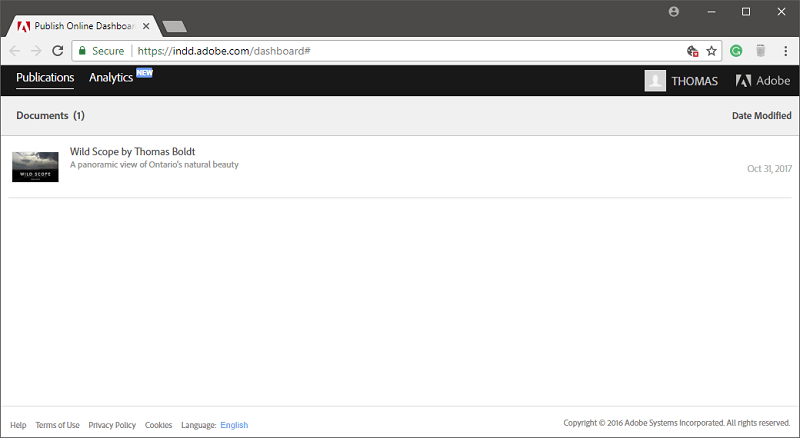
Une fois votre travail publié, vous aurez même accès à certaines données d’analyse de base sur le nombre de personnes qui ont consulté vos documents, le temps qu’elles ont passé à les lire, etc.
Raisons derrière mes notes
Efficacité : 5/5
InDesign dispose d’un ensemble complet d’outils de mise en page parfaits pour les projets de conception d’impression et les documents interactifs complexes. Les nouveaux utilisateurs et les professionnels trouveront tout ce dont ils ont besoin pour créer des projets de toute envergure, permettant une liberté presque totale en matière de mise en page, d’imagerie et de typographie. L’intégration dans les applications Creative Cloud à l’aide des bibliothèques CC rend un flux de travail complet de création de documents extrêmement simple à gérer.
Prix: 4.5 / 5
InDesign n’est disponible que dans le cadre d’un abonnement Creative Cloud, ce qui a ennuyé de nombreux utilisateurs des versions autonomes précédentes d’InDesign. Personnellement, je trouve beaucoup plus acceptable de payer des frais mensuels peu élevés pour accéder à un programme constamment mis à jour par rapport à un coût initial énorme pour un programme qui sera mis à jour dans un délai d’un an, mais d’autres ne sont pas d’accord. InDesign en tant qu’abonnement à un seul programme a un prix comparable à celui de CorelDRAW, et vous pouvez l’utiliser pendant près de 4 ans avant d’égaler le coût d’achat de QuarkXpress.
Facilité d’utilisation: 4 / 5
Les bases du travail avec InDesign sont assez simples à maîtriser, permettant aux nouveaux utilisateurs de commencer rapidement à expérimenter la mise en page vectorielle sur des documents volumineux. Des fonctionnalités d’automatisation plus complexes ne sont pas immédiatement évidentes, et certains des aspects de la création de documents interactifs pourraient utiliser une interface plus clairement définie, mais ces problèmes peuvent être surmontés avec un peu de temps supplémentaire passé à étudier les tenants et les aboutissants du programme.
Assistance: 5/5
Adobe dispose d’un système d’assistance complet mis en place à la fois dans InDesign et en ligne via son excellent didacticiel et son portail d’aide. InDesign permet également d’accéder à des didacticiels vidéo directement dans le programme, et il existe de nombreuses sources d’assistance externes grâce à la notoriété d’InDesign dans le monde de la publication assistée par ordinateur. Pendant toutes les années où j’ai utilisé InDesign, je n’ai jamais eu de problème nécessitant une assistance technique, ce qui est plus que ce que je peux dire pour la plupart des programmes.
Alternatives à Adobe InDesign
QuarkXpress (Windows/macOS)
QuarkXpress est sorti pour la première fois en 1987, ce qui lui a donné une longueur d’avance de 13 ans sur InDesign, et il a joui d’un quasi-monopole sur le marché de la PAO jusqu’au milieu des années 2000. De nombreux professionnels ont basculé l’intégralité de leurs flux de travail vers InDesign, mais QuarkXpress est toujours là.
C’est un programme de mise en page capable avec des fonctionnalités comparables à InDesign, mais il nécessite un achat autonome extrêmement coûteux de 849 USD. Bien sûr, pour les utilisateurs qui sont rebutés par le modèle d’abonnement, c’est un excellent choix, mais je ne vois pas pourquoi cela en vaut la peine alors que la mise à niveau de l’année prochaine coûtera encore près de 200 $ de plus.
CorelDRAW (Windows/macOS)
CorelDRAW intègre des fonctionnalités de mise en page multi-pages dans son application de dessin phare, vous permettant beaucoup plus de flexibilité au sein d’un seul programme. Cela vous évite d’avoir à changer d’application lors de la création d’illustrations vectorielles à utiliser dans vos documents, mais ses outils de mise en page ne sont pas aussi complets que ce que vous pouvez accomplir avec InDesign.
Il est disponible sous forme d’achat autonome de 499 USD ou d’abonnement de 16.50 USD, ce qui en fait l’option de mise en page la moins chère disponible. Vous pouvez lire mon détail Examen de CorelDRAW ici.
Conclusion
Adobe InDesign est le programme de mise en page leader de l’industrie pour une bonne raison. Il dispose d’un excellent ensemble d’outils de mise en page pour les utilisateurs occasionnels et professionnels, et sa capacité à gérer à la fois les documents imprimés et interactifs vous offre autant de liberté créative que vous pouvez l’imaginer. Tant que le modèle d’abonnement requis par toutes les applications Creative Cloud ne vous dérange pas, InDesign est sans doute le meilleur outil de mise en page sur le marché aujourd’hui.
Alors, quels sont vos commentaires sur cette revue InDesign ? Faites-le nous savoir en laissant un commentaire ci-dessous.
Derniers articles